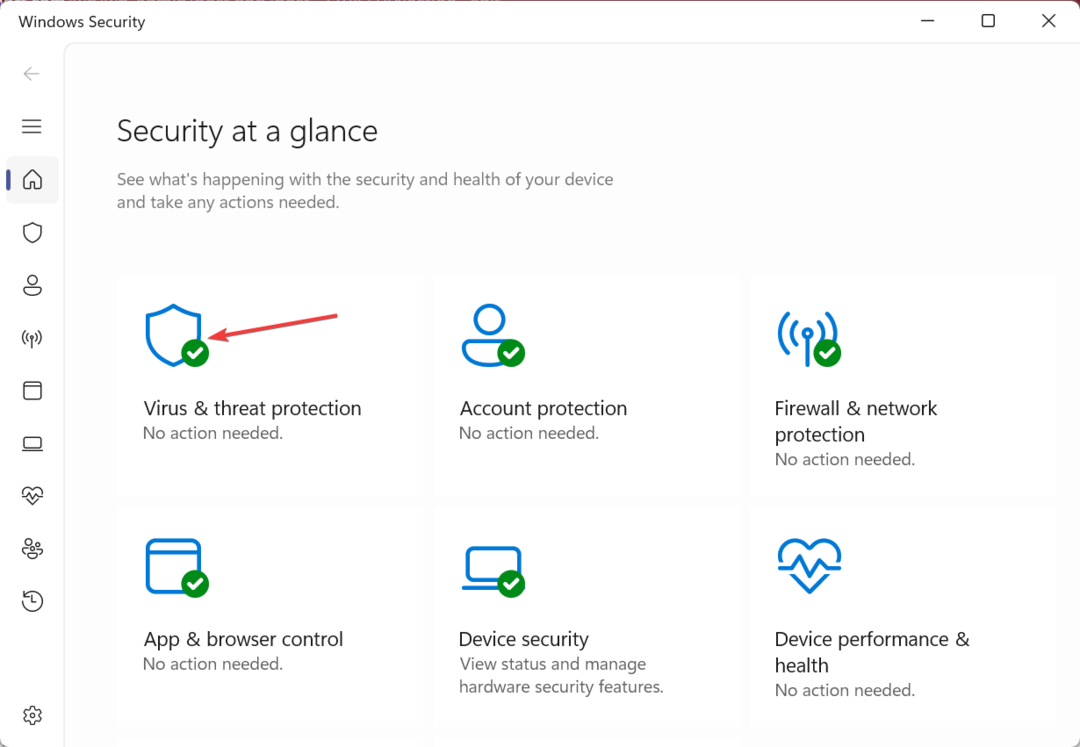Podczas drukowania dokumentów z Słowo lub Przewyższać możesz napotkać komunikat o błędzie stwierdzający „Twoje marże są dość małe“. Jeśli napotykasz tego rodzaju problem podczas drukowania obrazu lub fragmentu dokumentu, postępuj zgodnie z tymi prostymi rozwiązaniami, aby rozwiązać problem.
Wstępne obejścia-
1. Wykonaj te proste czynności, aby wykonać twardy reset drukarki.
za. Najpierw wyłącz drukarkę i odłącz wszystkie kable zasilające z gniazdka elektrycznego.
b. Teraz poczekaj chwilę.
do. Następnie, naciśnij i przytrzymaj przycisk zasilania drukarki na chwilę.
re. Trzymając przycisk zasilania, podłącz kabel drukarki z powrotem do gniazda elektrycznego w ścianie.
mi. Zwolnij przycisk zasilania podczas uruchamiania drukarki.
Gdy drukarka jest przełączona ‘NA‘, spróbuj ponownie wydrukować dokument.
2. Restart Twój system i spróbuj ponownie wydrukować problematyczny plik.
Jeśli obejścia nie pomogły, postępuj zgodnie z tymi poprawkami, aby rozwiązać problem.
Poprawka 1 – Użyj maksymalnego obszaru drukowania
Głównym powodem tego problemu jest to, że próbujesz wydrukować dokument przekraczający minimalny limit marginesu, co różni drukarkę do drukarki. Aby automatycznie to naprawić, wykonaj następujące kroki:
1. Otworzyć Słowo dokument, z którym masz do czynienia z tym problemem.
2. Po otwarciu dokumentu kliknij „Układ” na pasku menu.
3. Teraz kliknij „Marże“.
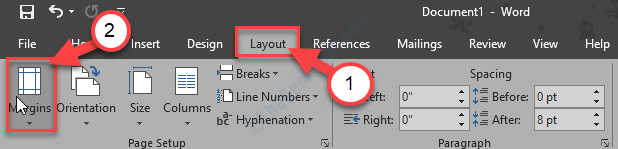
4. Teraz w najniższej części okna rozwijanego kliknij „Marginesy niestandardowe…“.

5. w Ustawienia strony okno, w „Marżesekcji ‘, ustaw wszystkie marginesy na “0“.
6. Po wykonaniu tej czynności kliknij „dobrze“.
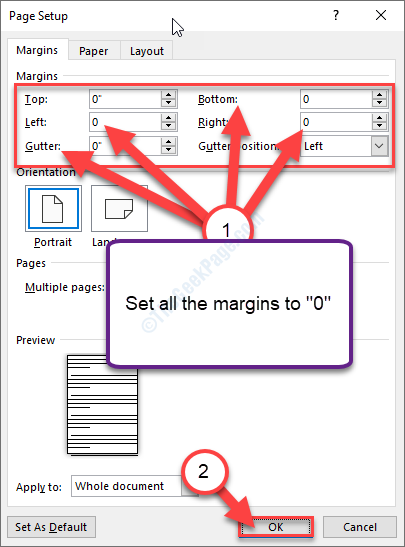
7. Jak tylko klikniesz na ten „dobrze“, pojawi się monit dotyczący wymagań dotyczących minimalnego depozytu zabezpieczającego.
8. Kliknij "Naprawić“.

9. Teraz w „Marżesekcji, zauważysz, że górny i dolny margines zostały automatycznie ustawione na minimalną wartość.
10. Kliknij "dobrze“.
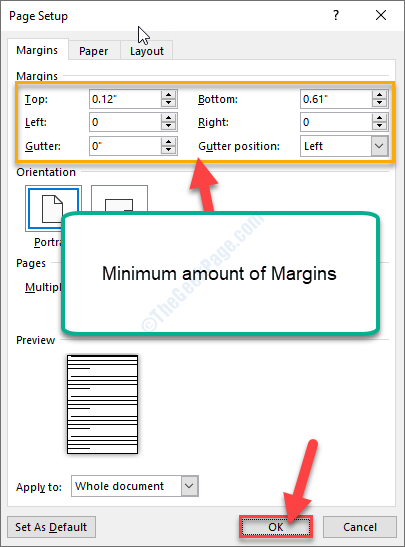
Teraz możesz łatwo wydrukować dokument. Komunikat o błędzie marginesu na pewno zniknie.
Poprawka 2 – Zmień rozmiar strony na A4
Zmiana rozmiaru strony na A4 na pewno rozwiąże problem.
1. naciśnij klawisz Windows+S i wpisz „Drukarki i skanery“.
2. Teraz w podwyższonym oknie wyników wyszukiwania kliknij „Drukarki i skanery“.
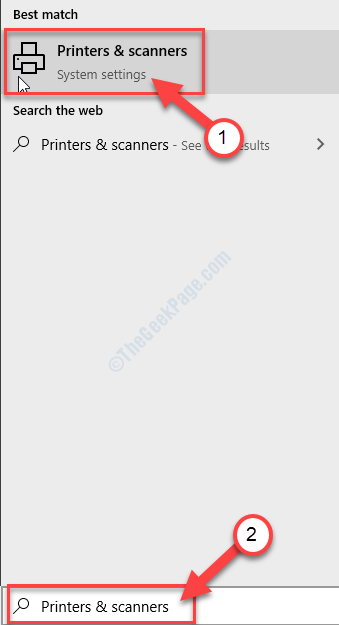
3. Po prawej stronie Ustawienia kliknij aktualnie używaną drukarkę (w tym przypadku jest to „Seria HP DJ 1110“).
4. Teraz kliknij „Zarządzać“.
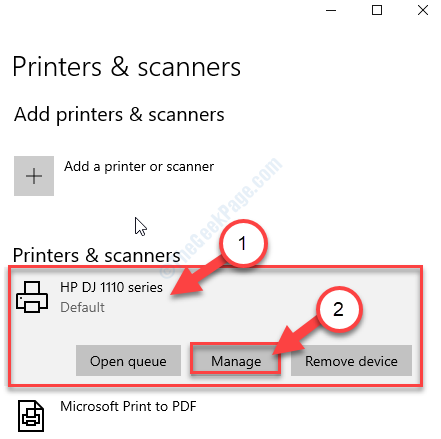
5. Teraz kliknij „Właściwości drukarki”, aby uzyskać dostęp do ustawień drukarki.
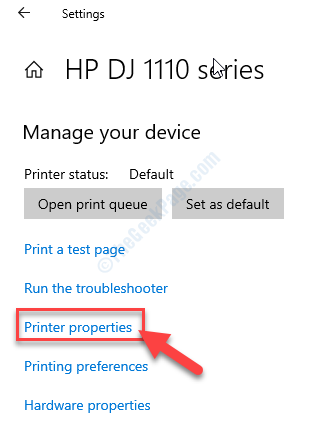
6. w Właściwości drukarki okno, przejdź do „zaawansowane” zakładka.
7. w zaawansowane kliknij zakładkę „Domyślne ustawienia drukowania“.
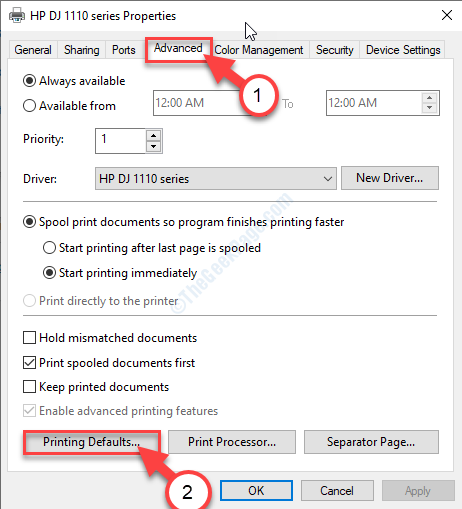
8. Teraz przejdź do „Układ” zakładka.
9. Tutaj musisz kliknąć na „Zaawansowane…“.
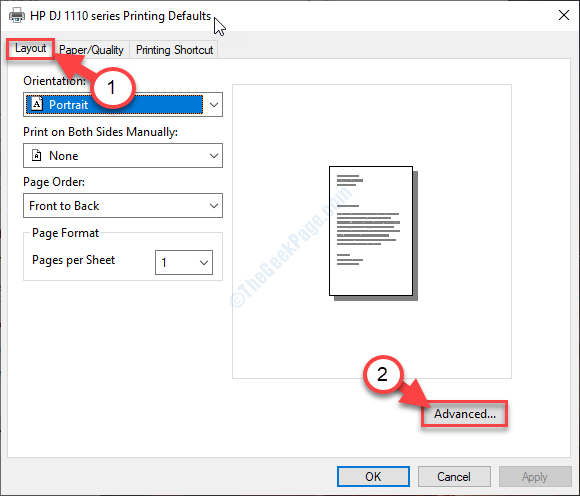
10. Teraz kliknij menu rozwijane obok „Rozmiar papieru:‘.
11. Wybierz "A4” z listy dostępnych rozmiarów.
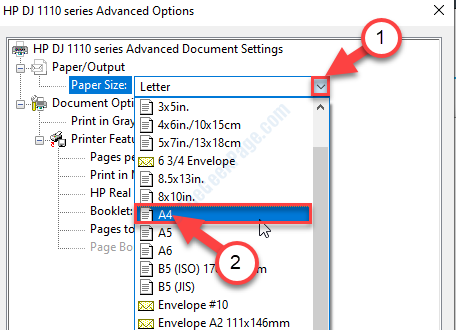
12. Na koniec kliknij „dobrze”, aby zapisać zmianę.
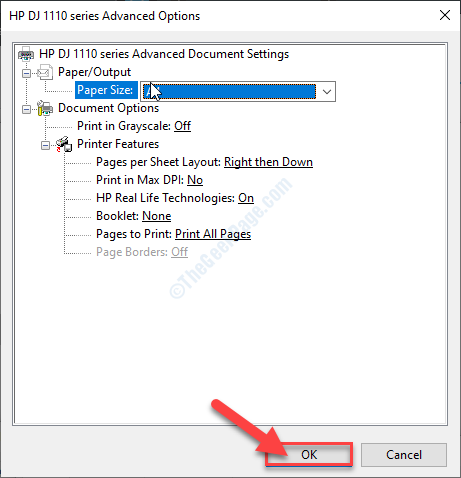
Zamknij Ustawienia okno.
Spróbuj ponownie wydrukować dokument.
Poprawka 3 – Eksportuj dokument do pdf i drukuj-
Czasami wyeksportowanie dokumentu jako pdf może Ci się przydać.
1. Otworzyć Słowo dokument, z którym masz ten problem.
2. Po otwarciu dokumentu kliknij „Dom” na pasku menu.
3. Teraz kliknij „Eksport“.
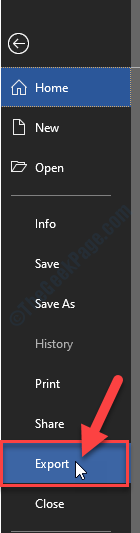
4. Następnie po prawej stronie klika „Utwórz PDF/XPS“.

5. Nazwij plik PDF, jak chcesz i wybierz lokalizację na dysku, aby zapisać plik PDF.
6. Kliknij "Publikować“.
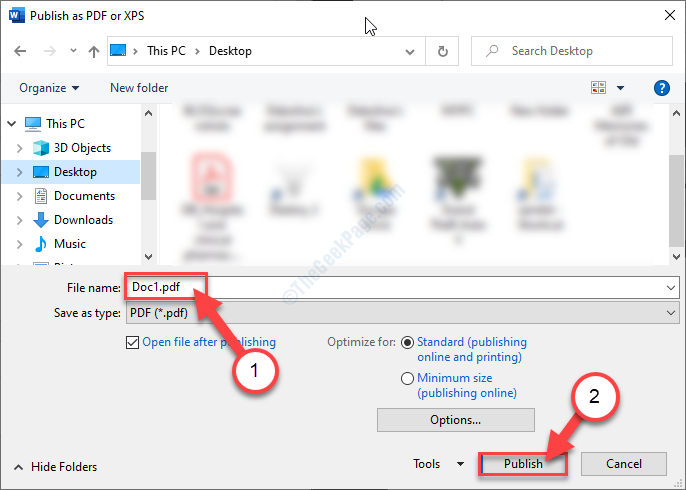
Jak tylko klikniesz na ten „Publikować‘, plik pdf zostanie automatycznie otwarty za Adobe Acrobat Reader. Jeśli nie, możesz otworzyć automatycznie, otwórz plik PDF ręcznie.
7. w Adobe Acrobat Reader w oknie, kliknij „Plik“.
8. Teraz kliknij „Wydrukować“.
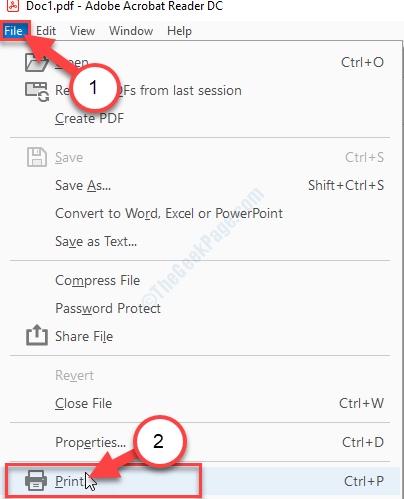
9. Na koniec w prawym dolnym rogu kliknij „Wydrukować”, aby rozpocząć operację drukowania.
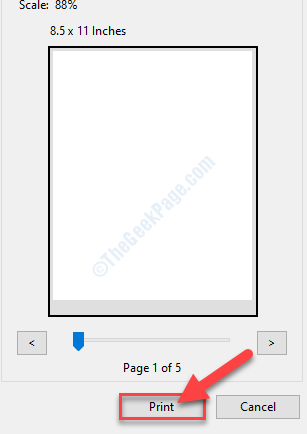
Rozpocznie się operacja drukowania, a błąd marginesu nie będzie Ci już przeszkadzał.